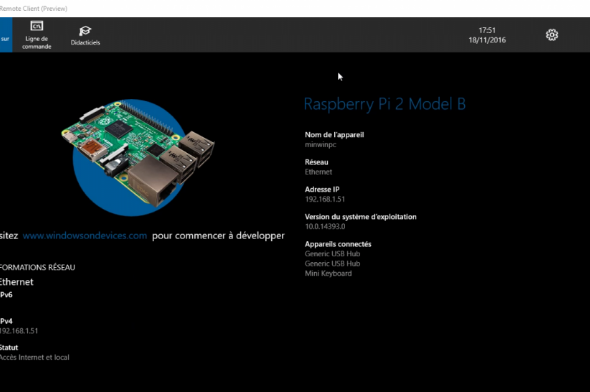Connexion à DriversCloudCréer un compte DriversCloud.comRéinitialisation du mot de passe DriversCloud.comMigration du compte
Test : Windows 10 IoT
Nous y sommes enfin, le test de Windows 10 IoT. Si certains d’entre vous ont loupé la présentation de ce système d’exploitation de chez Microsoft, dédié au monde connecté, vous pourrez le retrouver en cliquant juste ici.
Nous allons voir ensemble, de manière procédurale, comment tout ça fonctionne, de l’installation de l’OS à la mise en place d’une application. Est-ce que c’est compliqué ? Cet OS a-t-il une réelle utilité ? Est-ce correctement optimisé ? Vous aurez toutes vos réponses dans cet article.
Avant toute chose, si vous souhaitez utiliser Windows 10 IoT, sachez que la documentation sera obligatoire lors de vos premiers pas. Oubliez tout ce que vous avez pu voir de Windows, avec IoT tout ça n’existe plus. Pas de menu démarrer, pas de barre de tâches, pas même de bureau. On entre dans un monde nouveau avec un système d’exploitation connu de tous. Paradoxal n’est-ce pas ?
Ayant un Raspberry Pi2 à disposition, tout le test se passera dessus.
Installation :
Comme je vous l’ai dit, la documentation est obligatoire. Pour réaliser l’installation de Windows 10 IoT, il faut donc se rendre sur le site de Microsoft et télécharger l’utilitaire qui va télécharger l’image disque et l’intégrer dans la microSD afin de rendre le système bootable.
Nous voici donc face au Dashboard, l’utilisation est très simple. Si on veut créer une nouvelle microSD, il suffit tout simplement de sélectionner son appareil, la version de Windows 10 IoT, quel disque doit être bootable, le nom de l’appareil et le mot de passe. Il suffit alors d’accepter les termes du contrat de licence logiciel, puis Télécharger et installer. L’installation se lance et c’est prêt. Simple comme bonjour !
Dans le Dashboard, nous aurons aussi la possibilité de voir les appareils sous Windows 10 IoT et ainsi les paramétrer depuis une interface web. Nous y reviendrons plus tard.
Il y a également possibilité de se connecter à un compte Azure pour ceux qui en disposent. Azure est une plate-forme de Cloud Computing mise en place par Microsoft.
On y retrouve également des exemples de code avec le classique « Hello World! », la mise en place d’un imprimante 3D en réseau mais également un script permettant de développer des programmes par blocs, c’est-à-dire que vous pourrez « programmer » en utilisant des blocs de code qu’il faudra ensuite assembler afin de créer un logiciel. Cela peut s’avérer intéressant pour les personnes non-initiées à la programmation.
Premier pas :
Votre microSD est prêt, il ne reste plus qu’à l’insérer, brancher l’alimentation et un écran (c’est plus pratique si nous voulons voir ce qu’il se passe). Le premier démarrage est assez long, il faut compter environ 5 minutes avant que le système soit totalement opérationnel.
Nous voici donc face à l’écran d’accueil. Comme je vous l’ai dit plus haut, vous remarquez que cette version IoT de Windows 10 n’a absolument rien à voir avec ce que vous avez pu connaître auparavant.
Le tout reste très sobre, très basique. Quelques informations concernant votre matériel, votre IP, la version de Windows 10 IoT installée etc. On a donc accès à un invite de commande et aux didacticiels (vous ne pourrez pas échapper à la doc, je vous avais prévenu).
Allons faire un tour sur l’invite de commande.
La petite surprise, c’est que nous n’avons pas accès aux commandes, même les plus basiques ! Un simple dir n’est pas pris en charge nativement. Pour ceux qui ne connaîtraient pas, la commande dir permet de lister les dossiers et fichiers du répertoire dans lequel nous sommes. Bon, l’OS nous informe quand même de la commande à taper afin de régler les droits d’administration, c’est plutôt sympa.
La partie didacticiels quant à elle nous propose de découvrir le système d’exploitation, voir le code des programmes basiques etc.
Accessibilité réseau :
Un appareil qui n’est pas accessible sur le réseau pour une distribution portée « monde connecté » n’est pas ce qu’il y a de mieux. Tant mieux, Microsoft l’a fait. Vous pouvez vous connecter à votre appareil à distance et le paramétrer entièrement, c’est plutôt une bonne nouvelle !
On y retrouve alors les informations de l’appareil, la liste des applications, un explorateur de fichiers, un débogueur, le suivi des performances, tout ce dont nous avons besoin de le paramétrer. Pour donner un ordre d’idée, c’est le gestionnaire de tâches couplé à certaines fonctionnalités du panneau de configuration. Ce qui est bien aussi, c’est qu’on peut également taper des lignes de commande depuis cette interface.
Le relevé de performances ci-dessous à été lancé avec la version « basique » (sans programme supplémentaire) de Windows 10 IoT. On remarque que le CPU n’est quasiment pas utilisé et la RAM plafonne à environ 25%.
Développement :
Parlons enfin de la programmation. Comme il a été dit dans mon article de présentation, vous aurez le choix entre plusieurs langages. Mais comment faire pour développer ? Tout dépend du langage que vous souhaitez utiliser, pour du Python ou du JavaScript vous pourrez développer vos programmes directement sous notepad et les envoyer ensuite sur Windows 10 IoT pour enfin les exécuter. En revanche, si vous souhaitez développer en C++/C# vous devrez passer par Visual Studio pour Windows 10 (la version Desktop n’intègre pas les outils). Cette version de Visual Studio permet de développer des applications qui seront compatibles sur la totalité des appareils disposant de Windows. Concernant notre version IoT, vous pourrez donc développer votre application directement sur votre ordinateur principal et ensuite la rendre compatible pour une architecture ARM, x86 et x64. Une fois l’application développée, il ne reste plus qu’à la déployer sur votre micro ordinateur, toujours en passant par Visual Studio. Les interfaces se font en XAML, qui est un langage basé sur le XML et qui est relativement simple d’apprentissage.
Conclusion :
Alors, concrètement, qu’est-ce que cette version de Windows 10 apporte ? Pourquoi utiliser Windows 10 IoT ? La réponse est en majeure partie, la possibilité de développer en C++/C# qui sont de nos jours des langages de programmation extrêmement répandus. Microsoft essaye d’uniformiser son système d’exploitation en permettant de développer une application multi-plateforme et compatible entre tous les appareils disposant de Windows. Cette version nécessite tout de même un temps d’adaptation afin d’en comprendre la totalité des fonctionnalités. IoT en est encore au stade où elle est un « enfant », cela fait désormais un an et demi qu’elle est sortie et peu de monde est prêt à l’essayer, préférant d’autres systèmes. Cet OS à du potentiel, reste à voir quand la communauté l’utilisant grandira.
Liens :
https://developer.microsoft.com/en-us/windows/iot